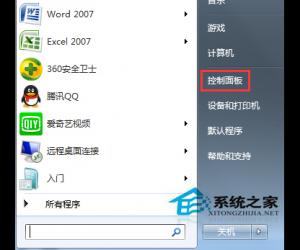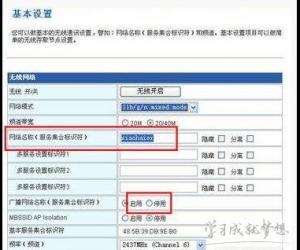WinXP系统怎么隐藏回收站图标 XP系统回收站隐藏的方法
发布时间:2017-03-14 11:55:32作者:知识屋
WinXP系统怎么隐藏回收站图标 XP系统回收站隐藏的方法 WinXP系统怎么隐藏回收站图标,如果你使用的是WinXP系统,同时又需要隐藏回收站图标,那就看下面介绍怎么隐藏回收站。
修改注册表编辑器中645FF040-5081-101B-9F08-00AA002F954E的DWORD值
注册表路径:HKEY_CURRENT_USER\Software\Microsoft\Windows\CurrentVersion\Explorer\HideDesktopIcon\NewStartPanel
1、开始-运行,输入regedit,点击确定或者回车,打开注册表编辑器;

2、在打开的注册表编辑器窗口,我们找到:HKEY_CURRENT_USER,展开:HKEY_CURRENT_USER,在HKEY_CURRENT_USER展开项中找到:Software并展开:Software;

3、我们在Software展开项中找到:Microsoft,展开:Microsoft;
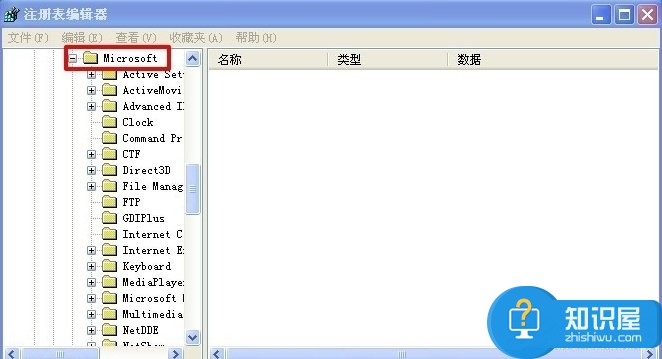
4、在Microsoft的展开项中找到:Windows,展开:Windows;在Windows的展开项中再找到:CurrentVersion,展开:CurrentVersion;
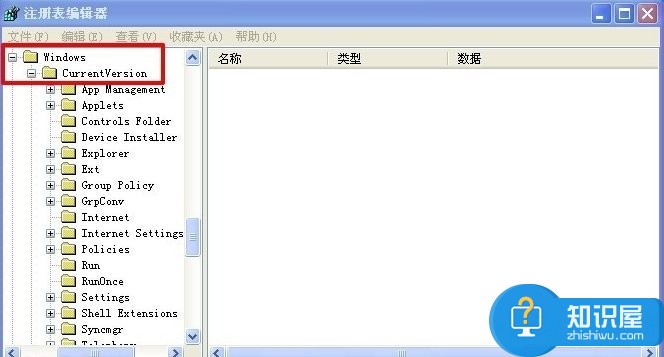
5、在CurrentVersion展开项中找到:Explorer并展开,在Explorer的展开项中找到:HideDesktopIcon并展开,在HideDesktopIcon展开项中找到:NewStartPanel,并用左键点击:NewStartPanel;
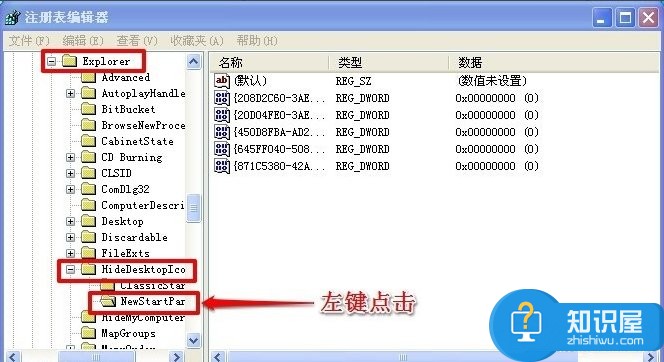
6、在NewStartPanel对应的右侧窗口找到:645FF040-5081-101B-9F08-00AA002F954E,左键双击:645FF040-5081-101B-9F08-00AA002F954E,在弹出的编辑 DWORD 值窗口,我们把数值数据从“0”更改为“1”,点击:确定,退出注册表编辑器;
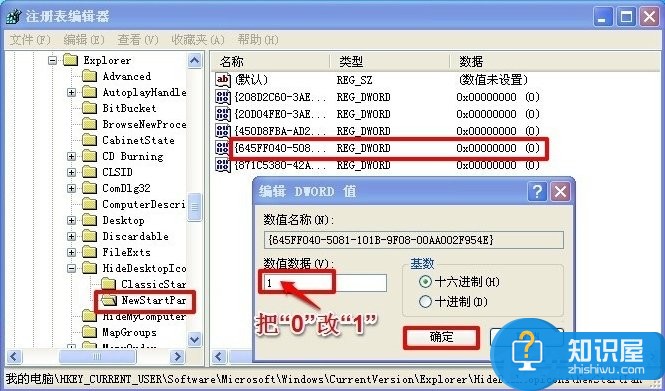
7、刷新桌面,回收站图标不见了,被隐藏了。
如果要恢复回收站图标,我们只要把645FF040-5081-101B-9F08-00AA002F954E的DWORD值再更改为“0”就可以了。

以上便是关于在WinXP系统上隐藏回收站图标的方法,有些用户可能觉得回收站图标不好看,或者无需使用(毕竟可以使用安全软件来清理垃圾),想将其隐藏掉,那就可以用上面的方法来进行隐藏。
知识阅读
软件推荐
更多 >-
1
 一寸照片的尺寸是多少像素?一寸照片规格排版教程
一寸照片的尺寸是多少像素?一寸照片规格排版教程2016-05-30
-
2
新浪秒拍视频怎么下载?秒拍视频下载的方法教程
-
3
监控怎么安装?网络监控摄像头安装图文教程
-
4
电脑待机时间怎么设置 电脑没多久就进入待机状态
-
5
农行网银K宝密码忘了怎么办?农行网银K宝密码忘了的解决方法
-
6
手机淘宝怎么修改评价 手机淘宝修改评价方法
-
7
支付宝钱包、微信和手机QQ红包怎么用?为手机充话费、淘宝购物、买电影票
-
8
不认识的字怎么查,教你怎样查不认识的字
-
9
如何用QQ音乐下载歌到内存卡里面
-
10
2015年度哪款浏览器好用? 2015年上半年浏览器评测排行榜!